회사 포털 웹 사이트에서 앱 관리
적용 대상:
- Android
- iOS/iPadOS
- macOS
- Windows 10/11
회사 포털 웹 사이트에 로그인하여 organization 앱을 보고 관리합니다.
모든 앱 보기
메뉴에서 앱을 선택하여 organization 사용할 수 있는 모든 앱을 확인합니다.
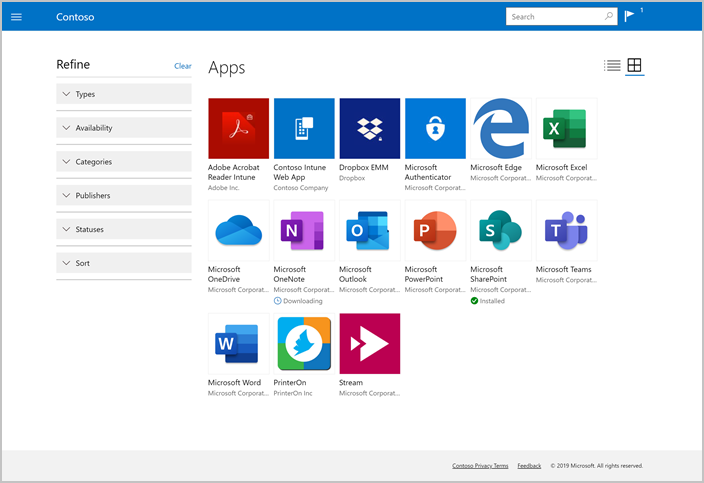
이 페이지에는 각 앱에 대한 다음 세부 정보가 나열됩니다.
- 이름: 앱의 세부 정보 페이지에 대한 링크가 있는 앱의 이름입니다.
- 게시자: 앱을 배포한 개발자 또는 회사의 이름입니다. 게시자는 일반적으로 소프트웨어 공급업체 또는 organization.
- 게시된 날짜: 앱을 다운로드할 수 있게 된 날짜입니다. 게시 날짜는 앱의 초기 릴리스 또는 앱의 최신 업데이트를 표시할 수 있습니다.
- 상태: 사용 가능, 설치 및 설치를 포함하는 디바이스의 앱의 현재 상태입니다.
- 범주: 기능, 엔지니어링, 교육 및 생산성과 같은 앱의 기능 또는 목적입니다.
Windows 디바이스용 앱 보기
회사 포털 새로 추가된 Windows 디바이스를 즉시 인식하지 못합니다. 따라서 사용 가능한 앱을 보려면 사용 중인 디바이스를 회사 포털 알려야 합니다. 이렇게 하려면 다음을 수행합니다.
- https://portal.manage.microsoft.com/devices에 로그인합니다.
- 디바이스를 선택합니다.
- 디바이스 목록 아래에 디바이스를 식별하라는 메시지가 표시됩니다. 메시지를 탭합니다.
- 사용 중인 디바이스 화면에서 디바이스를 선택합니다.
검색 및 구체화
검색 창을 사용하여 앱을 찾습니다. 검색 결과는 관련성에 따라 자동으로 정렬됩니다.
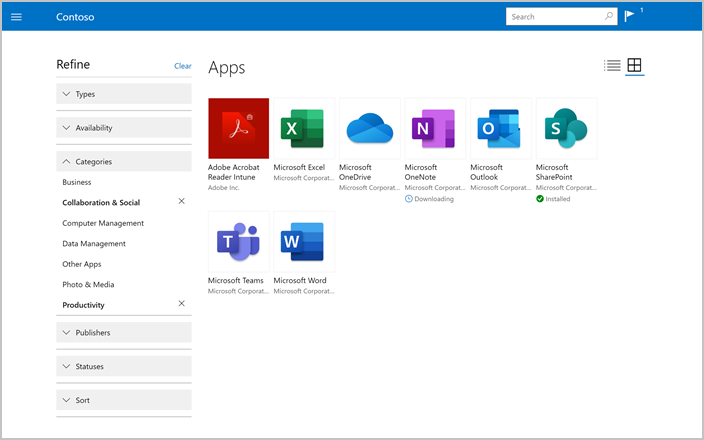
구체화를 선택하여 필터 및 정렬 옵션을 확인합니다. 형식, 가용성 및 게시자를 비롯한 특정 조건이 있는 앱을 표시하도록 목록을 필터링합니다. 정렬을 선택하여 다음을 통해 앱을 다시 정렬합니다.
- 앱 이름, 오름차순 또는 내림차순
- 게시자 이름, 오름차순 또는 내림차순
- 게시 날짜, 가장 오래된 날짜 또는 최신 날짜
설치된 앱 보기
메뉴에서 설치된 앱을 선택하여 디바이스에 설치된 모든 앱 목록을 봅니다.
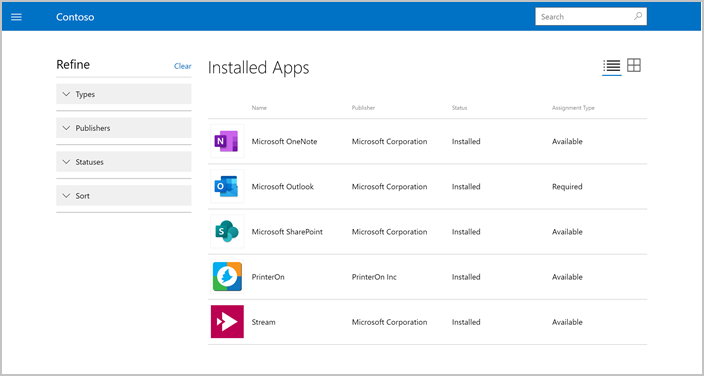
이 페이지에는 각 앱에 대한 다음 세부 정보가 나열됩니다.
- 이름: 앱의 세부 정보 페이지에 대한 링크가 있는 앱의 이름입니다.
- 할당 유형: 앱을 할당하고 사용할 수 있게 하는 방법입니다. 자세한 내용은 사용 가능한 앱 및 필수 앱을 참조하세요. organization 직접 설치할 수 있는 앱을 만들거나 디바이스에 앱을 자동으로 요구하고 설치할 수 있습니다.
- 게시자: 앱을 배포한 개발자 또는 회사의 이름입니다. 게시자는 일반적으로 소프트웨어 공급업체 또는 organization.
- 게시된 날짜: 앱을 다운로드할 수 있게 된 날짜입니다. 게시 날짜는 앱의 초기 릴리스 또는 앱의 최신 업데이트를 표시할 수 있습니다.
- 상태: 디바이스에서 앱의 현재 설치 상태. 앱은 설치, 설치 및 설치 실패로 표시될 수 있습니다. 필요한 앱은 최신 상태 표시하는 데 최대 10분이 걸릴 수 있습니다.
검색 및 구체화
검색 창을 사용하여 앱을 찾습니다. 검색 결과는 관련성에 따라 자동으로 정렬됩니다.
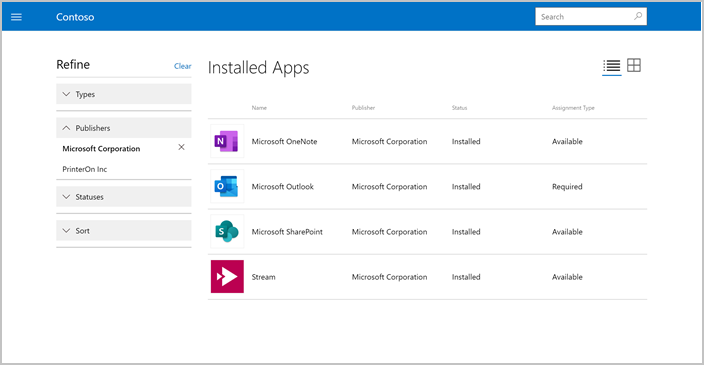
구체화를 선택하여 필터 및 정렬 옵션을 확인합니다. 형식, 게시자 및 상태를 비롯한 특정 조건이 있는 앱을 표시하도록 목록을 필터링합니다. 정렬을 선택하여 다음을 통해 앱을 다시 정렬합니다.
- 앱 이름, 오름차순 또는 내림차순
- 게시자 이름, 오름차순 또는 내림차순
- 게시 날짜, 가장 오래된 날짜 또는 가장 최근 날짜
도움이 더 필요하세요? 회사 지원에 문의하세요. 연락처 정보는 회사 포털 웹 사이트를 참조하세요.
사용 가능한 앱 및 필수 앱
앱은 organization 할당되며 사용 가능하거나 필수로 레이블이 지정됩니다. 설치된 앱 페이지에는 할당 유형 열 아래에 있는 앱이 표시됩니다.
사용 가능한 앱: 이러한 앱은 organization 선택되며 회사 또는 학교에 적합하고 유용합니다. 설치할 수 있는 선택 사항이며 설치할 회사 포털 찾을 수 있는 유일한 앱입니다.
필수 앱: organization 필요한 회사 및 학교 앱을 디바이스에 직접 배포할 수 있습니다. 이러한 앱은 개입 없이 자동으로 설치됩니다.
앱은 디바이스 유형에 따라 사용할 수 있습니다. 예를 들어 Windows 디바이스에서 회사 포털 웹 사이트를 사용하는 경우 iOS 앱이 아닌 Windows 앱에 액세스할 수 있습니다.
앱 세부 정보 보기
앱 또는 설치된 앱 페이지에서 앱을 선택하여 세부 정보를 봅니다. 앱 세부 정보로 이동하여 앱의 설명 및 요구 사항을 찾을 수 있습니다. 앱이 디바이스에 아직 설치되어 있지 않은 경우 이 페이지에서 설치할 수 있습니다.
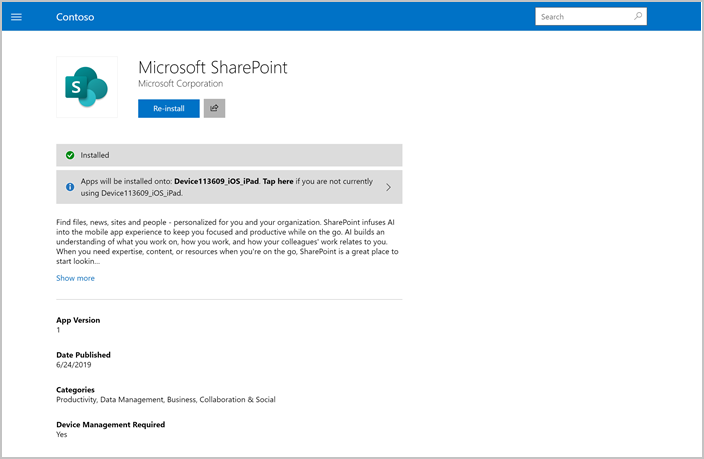
디바이스 준수 상태
회사 포털 웹 사이트에서 디바이스의 규정 준수 상태 확인합니다. 회사 포털 웹 사이트로 이동하고 디바이스 페이지를 선택하여 디바이스 상태 볼 수 있습니다. 회사 리소스에 액세스할 수 있음, 액세스 확인 중 또는 회사 리소스에 액세스할 수 없음 상태와 함께 디바이스가 표시됩니다.
다음 단계
추가 도움이 필요하세요? 회사 지원에 문의하세요. 연락처 정보는 회사 포털 웹 사이트를 참조하세요.